Dieser Artikel beschreibt, wie Sie die Rolle eines Nutzers wechseln können und damit Einfluss auf die Zugriffsrechte dieses Nutzers nehmen.
Hinweis:
Eine Anleitung zum Erstellen neuer Nutzer sowie eine Erklärung der Zugriffsrechte der einzelnen Rollen finden Sie im FAQ "Wie füge ich weitere Nutzer meiner Anlagenübersicht hinzu?"
- Loggen Sie sich mit Ihrem Solytic-Account im Portal ein.
- Navigieren Sie im Menü auf der linken Seite zu Admin > Nutzer (siehe Screenshot).
- Klicken Sie auf das Aktionssymbol des Nutzers, dargestellt als 3 Punkte, bei dem Sie die Rolle wechseln möchten und wählen Sie "editieren" (siehe Screenshot).
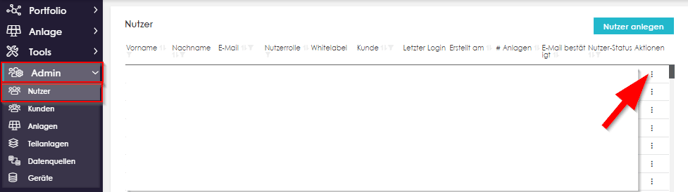
- Nachdem sich das Pop-up-Fenster geöffnet hat, klicken Sie auf das x-Symbol (siehe Screenshot), um die aktuelle Rolle des Nutzers zu löschen und eine neue auszuwählen.
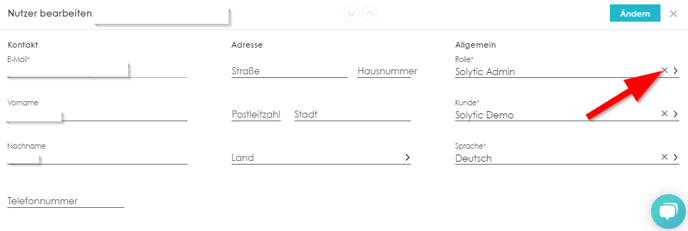
- Bestätigen Sie Ihre Anpassungen durch Klicken auf "Ändern" in der rechten oberen Ecke.
Hinweis:
Wenn Sie einem neuen Nutzer die Rolle "Customer Admin" zuordnen, hat dieser automatisch Zugriff auf alle Anlagen im Anlagenportfolio. Wenn Sie die Rolle "User" wählen, müssen Sie einzelne Anlagen im Anschluss mit diesem Nutzer teilen.
